对于很多朋友而言,重装系统是一项艰巨而又浩大的工程,尤其是对于装机菜鸟们来说更是一件难度颇高的事情,今天小编就来为大家介绍制作u盘系统盘的方法,让用户们彻底摆脱了用光驱来重装系统的古老模式,那简单、便捷的操作,让用户们能够轻松实现系统重装。
win7系统是至今比较经典而且也是有很多用户习惯使用的系统,让不少用户爱不释手,那么台式机用u盘装系统怎么安装win7系统呢?今天就和大家分享台式机安装win7系统教程。
制作u盘制作启动盘前提:
1、电脑。
2、U盘。
3、系统之家U盘启动工具。
制作启动盘步骤:
1、下载安装系统之家PE,双击打开系统之家PE。如图1所示:
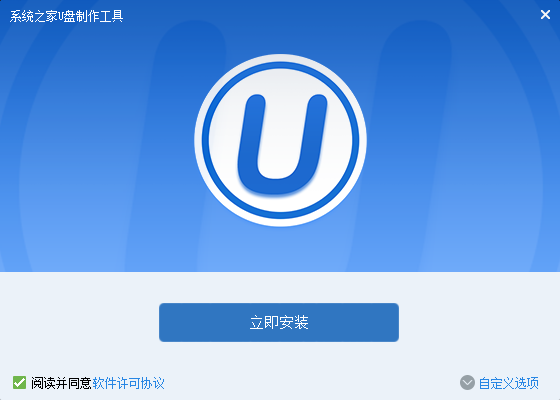
制作u盘系统盘载图1
2、插入U盘,系统之家PE会读取U盘。如图2所示:
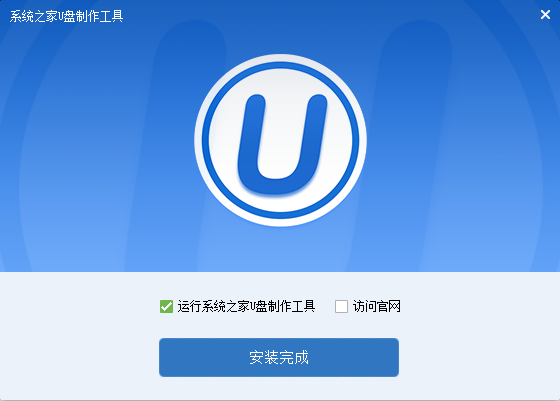
制作u盘系统盘载图2
3、在选项里选择自己所需要的设置。(建议默认)如图3所示:

制作u盘系统盘载图3
4、全部选择完成后,点击“一键制作”,在弹出的对话框里选择“确定”。(备份好U盘里的东西)如图4所示:
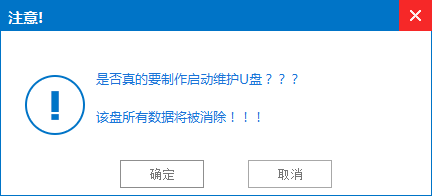
制作u盘系统盘载图4
5、耐心等待,正在制作U盘为启动盘。如图5所示:
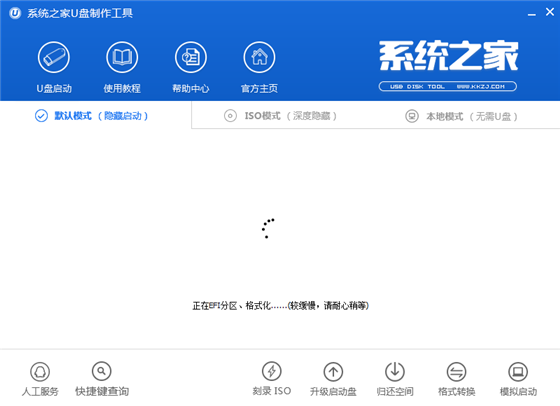
制作u盘系统盘载图5
6、制作完成后再弹出的对话框选择“否”。如图6所示:
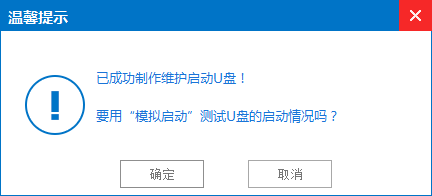
制作u盘系统盘载图6
综上所述的全部内容就是相关系统之家制作u盘系统盘方法了,制作u盘系统盘是我们系统重装的利器,必不可少的操作过程,若想要学习好系统重装的话,我们首先要学会制作u盘系统盘,所以系统之家u盘制作系统盘方法是至关重要的,希望能够帮到你哦!
Copyright ©2018-2023 www.958358.com 粤ICP备19111771号-7 增值电信业务经营许可证 粤B2-20231006